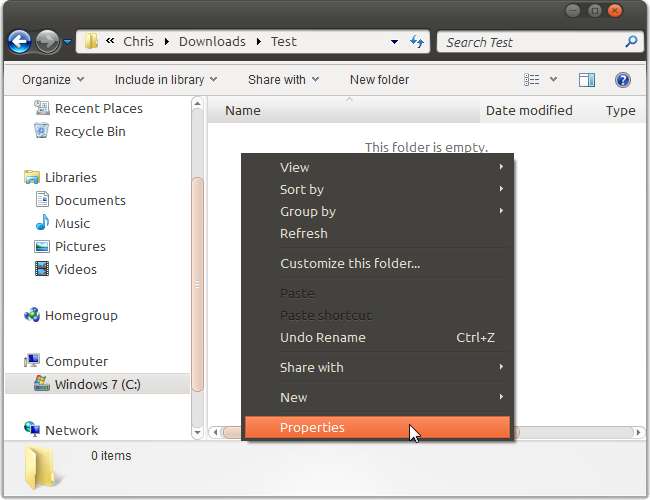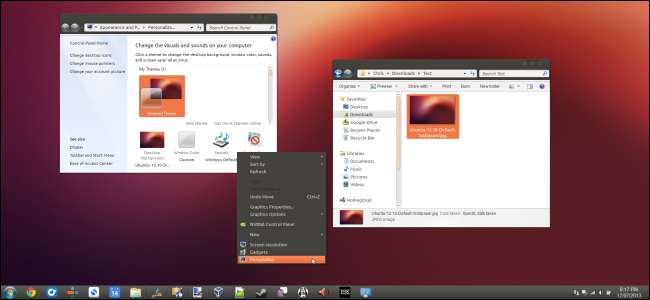
Windows đã có hỗ trợ cho các chủ đề, còn được gọi là "phong cách trực quan", kể từ Windows XP. Theo mặc định, Windows chỉ tải các chủ đề do Microsoft ký — nhưng bạn có thể khắc phục hạn chế này.
Đây không phải của bạn chủ đề Windows tiêu chuẩn . Chúng sửa đổi hình thức của thanh tiêu đề cửa sổ, các nút và các yếu tố hình ảnh khác.
Windows 10: Cài đặt WindowBlinds
Bạn vẫn có thể thực hiện việc này theo cách cũ trên Windows 7 (xem hướng dẫn của chúng tôi trong phần tiếp theo để biết điều đó), nhưng không dễ thực hiện trên Windows 10. UxStyle, công cụ chúng tôi khuyên dùng cho Windows 7, không còn hoạt động trên các phiên bản hiện đại của Windows 10. Mặc dù bạn có thể trực tiếp sửa đổi tệp uxtheme.dll, nhưng thay đổi này sẽ được hoàn nguyên bất cứ khi nào Windows 10 tự cập nhật. Và vì điều này rất khó thực hiện nên hầu hết các chủ đề do người dùng tạo có thể sẽ không được hỗ trợ đúng cách trên các phiên bản mới nhất của Windows 10.
Nhưng vẫn còn một giải pháp. Nếu bạn muốn tạo chủ đề cho màn hình Windows 10 của mình, chúng tôi khuyên bạn nên cài đặt Stardock's WindowBlinds phần mềm. Nó vẫn được hỗ trợ đầy đủ trên Windows 10 và không yêu cầu hack với các tệp hệ thống. Nó có giá 10 đô la, nhưng 10 đô la đó sẽ giúp bạn tiết kiệm rất nhiều rắc rối. Bản dùng thử 30 ngày miễn phí cũng có sẵn.
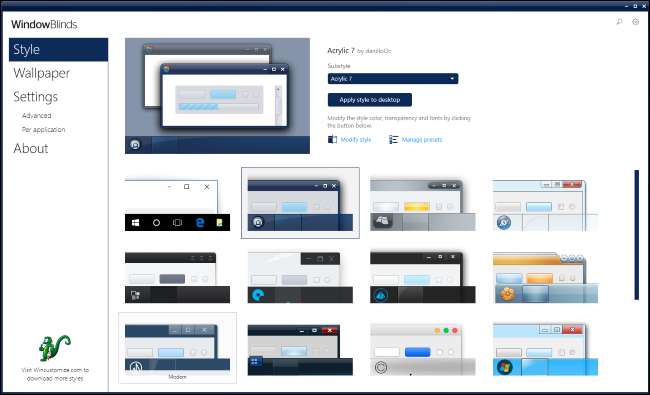
WindowBlinds cũng bao gồm một số chủ đề Windows tùy chỉnh được đánh bóng. Để chọn một chủ đề, chỉ cần nhấp vào nó trong cửa sổ WindowBlinds và sau đó nhấp vào “Áp dụng kiểu cho màn hình”. Thay đổi của bạn sẽ ngay lập tức có hiệu lực, mặc dù bạn có thể phải đóng và khởi động lại một số ứng dụng, bao gồm cả Google Chrome, trước khi thay đổi của bạn có hiệu lực.
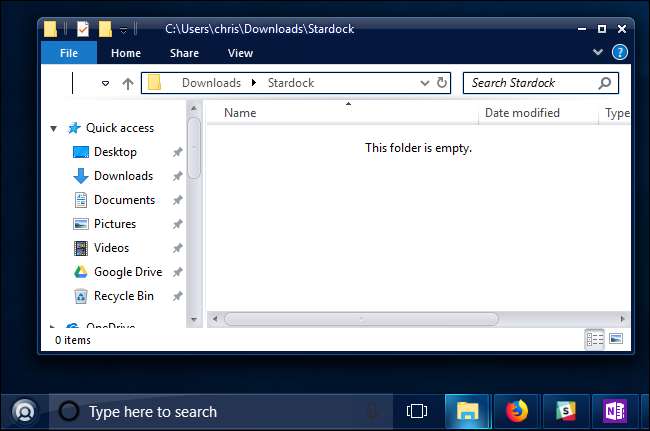
LIÊN QUAN: Cách sử dụng Chủ đề tối trong Windows 10
WindowBlinds cũng giúp cài đặt các chủ đề tùy chỉnh dễ dàng hơn. Nó sử dụng định dạng WindowBlinds của riêng mình cho các chủ đề và bạn có thể tìm thấy các chủ đề khác trên WinCustomize.org .
Ví dụ, bạn có thể tìm thấy một Chế độ tối chủ đề đó, không giống như Chế độ tối được tích hợp sẵn của Windows 10 , cũng áp dụng cho File Explorer và các ứng dụng khác.
Windows 7: Vá các tệp hệ thống của bạn với UxStyle
Windows kiểm tra xem các chủ đề có được Microsoft ký hay không trước khi tải chúng. Nếu không, Windows sẽ không tải chúng. Để sử dụng chúng, bạn sẽ phải sửa đổi các tệp hệ thống Windows — cụ thể là uxtheme.dll — và tắt kiểm tra. Trước đây, điều này yêu cầu khởi động vào Chế độ An toàn và thay thế các tệp hệ thống theo cách thủ công. Ngày nay, có nhiều cách dễ dàng hơn để làm điều này.
UxStyle là giải pháp miễn phí lý tưởng cho người dùng Windows 7 (mặc dù nó không còn hoạt động trên Windows 10). UxStyle chạy hoàn toàn trong bộ nhớ, vô hiệu hóa kiểm tra mà không sửa đổi bất kỳ tệp hệ thống nào. Đó là cách dễ nhất, an toàn nhất để bật các chủ đề của bên thứ ba mà không cần WindowBlinds. (Bạn cũng có thể chọn trả tiền cho một bản sao WindowBlinds trên Windows 7, nếu muốn.)
Để sử dụng UxStyle, hãy tải xuống, giải nén tệp .zip, sau đó chạy trình cài đặt x64 (nếu bạn đang sử dụng Phiên bản Windows 64-bit ) hoặc x86 (nếu bạn đang sử dụng phiên bản Windows 32 bit). Sau khi cài đặt, một quy trình mới có tên “UnsignedThemesSvc.exe” sẽ chạy trong nền. Khởi động lại máy tính của bạn và bạn sẽ có thể cài đặt các chủ đề chưa được ký.
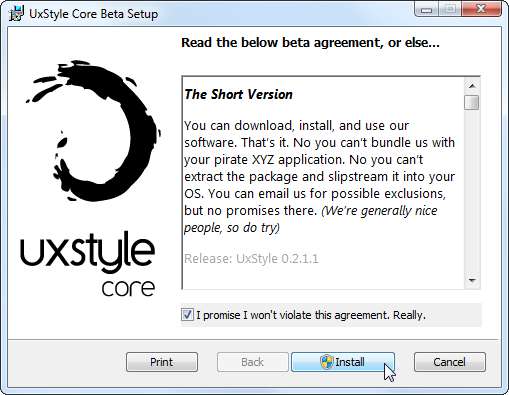
Cách tìm kiểu trực tuyến
Bạn sẽ tìm thấy các kiểu trực quan tùy chỉnh cho Windows trên nhiều trang web. Một trong những nơi tốt nhất để săn lùng phong cách trực quan là DeviantArt . Ví dụ, hãy xem Trang kiểu trực quan Windows 7 trên DeviantArt để tìm chủ đề.
Lưu ý rằng các tệp này thường là tệp ZIP hoặc RAR chưa được xác nhận, có thể chứa phần mềm độc hại hoặc liên kết đến các trang bị nhiễm. Sử dụng máy quét vi-rút để bảo vệ thêm nếu bạn nghi ngờ. Cũng lưu ý rằng các phiên bản Windows cụ thể có thể yêu cầu cập nhật cụ thể cho các tệp chủ đề — hãy kiểm tra kỹ thông tin trên DeviantArt hoặc các trang khác để đảm bảo chủ đề bạn đang tải xuống tương thích với bản dựng của bạn.
Chọn một chủ đề bạn muốn và tải xuống máy tính của bạn. Để minh họa quá trình này, chúng tôi sẽ sử dụng Chủ đề Maverick cho Win7 cố gắng chuyển chủ đề mặc định cũ của Ubuntu sang Windows 7.
Nhiều chủ đề được phân phối ở định dạng .rar. Nếu bạn muốn mở những thứ này, bạn sẽ cần một chương trình giải nén tệp miễn phí 7-Zip .
Cách cài đặt kiểu trực quan
Chủ đề nằm trong thư mục sau:
C: \ Windows \ Tài nguyên \ Chủ đề \
Mỗi chủ đề có thư mục con riêng ở đây. Để cài đặt một chủ đề mới, chỉ cần thả các tệp của chủ đề đó vào thư mục Chủ đề và đồng ý với lời nhắc UAC. Các tệp .theme phải nằm trong thư mục gốc.
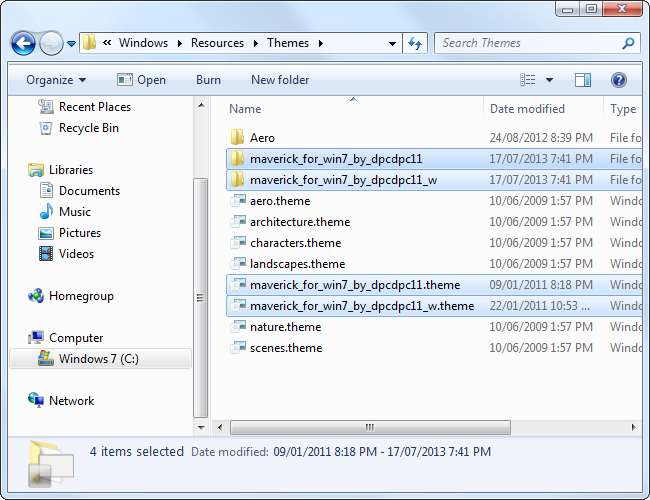
Lưu ý rằng một số chủ đề có thể bao gồm các nội dung khác và sẽ yêu cầu bạn làm theo các hướng dẫn bổ sung trước khi chúng hoạt động như dự định. Ví dụ: chủ đề có thể bao gồm các phông chữ và biểu tượng tùy chỉnh. Trang tải xuống của chủ đề — hoặc tệp README được bao gồm — thường sẽ chứa thông tin về việc hoàn tất quá trình cài đặt.
Nếu bạn cần cài đặt phông chữ, chỉ cần thả các tệp phông chữ .ttf đi kèm vào thư mục sau:
C: \ Windows \ Phông chữ
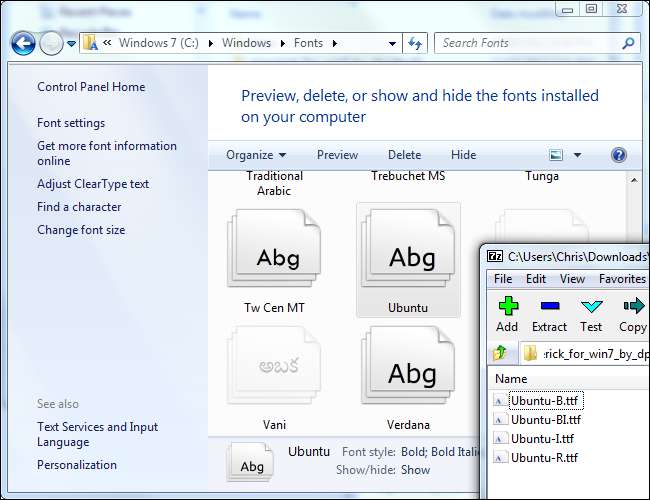
Khi bạn đã cài đặt chủ đề, bạn có thể nhấp đúp vào tệp .theme của chủ đề đó để chuyển sang chủ đề đó. Bạn cũng sẽ thấy nó được liệt kê cùng với các chủ đề đi kèm với Windows trong bảng điều khiển cá nhân hóa màn hình của bạn.
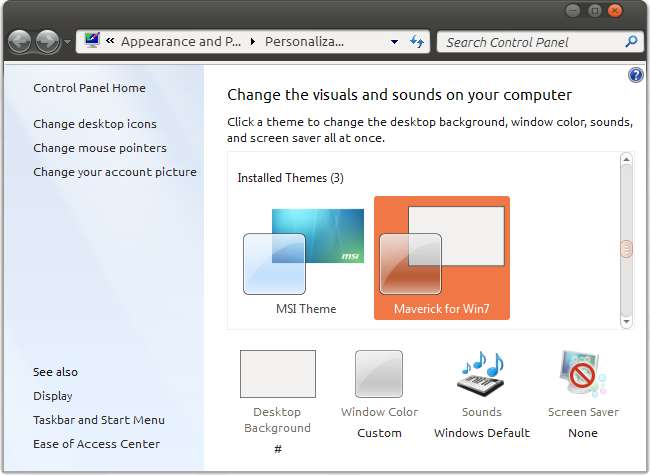
Vì Microsoft không chính thức hỗ trợ các chủ đề của bên thứ ba, bạn có thể sẽ gặp phải sự cố đồ họa không thường xuyên hoặc cạnh thô khi sử dụng kiểu trực quan tùy chỉnh với các ứng dụng của bên thứ ba. Bạn không thể làm gì nhiều về điều này. Các nhà phát triển thường không tính đến các chủ đề Windows không chính thức khi thiết kế ứng dụng của họ.